在网络管理中,遇到Linux系统无法Ping域名是一个常见的问题,这可能是由于多种原因导致的,包括DNS配置错误、网络问题、防火墙设置等,本文将详细介绍如何全面排查并解决这一问题,确保您的Linux系统能够正常解析和访问域名。
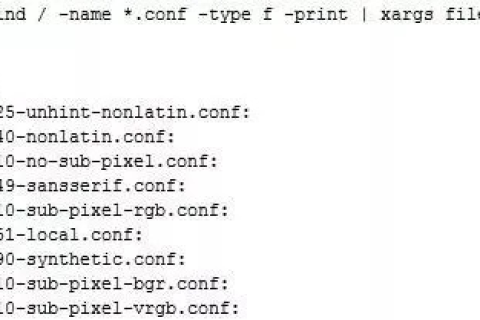
云服之家,国内最专业的云服务器虚拟主机域名商家信息平台
检查DNS配置
我们需要确认Linux系统的DNS配置是否正确,可以通过以下步骤进行检查和设置:
-
查看DNS服务器设置:
cat /etc/resolv.conf
这个文件包含了DNS服务器的IP地址和搜索域,确保至少有一个DNS服务器地址(如8.8.8.8或1.1.1.1)。
-
测试DNS解析: 使用
dig或nslookup命令测试DNS解析是否正常。dig www.google.com
或者
nslookup www.google.com
如果无法解析域名,说明DNS配置存在问题。
-
修改DNS配置: 如果DNS服务器设置不正确,可以手动编辑
/etc/resolv.conf文件,添加正确的DNS服务器。nameserver 8.8.8.8 nameserver 1.1.1.1
保存文件后,使用
systemctl restart NetworkManager(如果使用NetworkManager)或sudo systemctl restart network(如果使用systemd)重启网络服务。
检查网络连接
我们需要确认网络连接是否正常,可以通过以下步骤进行检查:
-
检查IP地址和子网掩码: 使用
ip addr命令查看网络接口的配置,确保IP地址和子网掩码正确无误。 -
测试网络连通性: 使用
ping命令测试与网关或其他设备的连通性。ping 192.168.1.1
如果无法ping通网关,说明网络存在问题。
-
检查防火墙设置: 使用
iptables或firewalld检查防火墙规则是否阻止了ICMP协议(用于ping操作),使用iptables -L -n查看当前规则,如果发现类似DROP icmp的规则,需要将其删除或修改。sudo iptables -D INPUT -p icmp --icmp-type echo-request -j DROP
然后保存规则:
sudo iptables-save > /etc/iptables/rules.v4
检查系统日志和应用程序日志
系统日志和应用程序日志可以提供有关问题的更多信息,可以通过以下步骤查看相关日志:
-
查看系统日志: 使用
dmesg、journalctl或/var/log/syslog(取决于使用的日志系统)查看系统日志。journalctl -xeu NetworkManager
或者查看DNS相关的日志:
journalctl -u systemd-resolved
-
检查应用程序日志: 如果使用的是特定的网络服务或应用程序(如Web服务器、数据库等),请检查其日志文件以获取更多信息,对于Apache服务器,可以查看
/var/log/apache2/error.log或/var/log/httpd/error_log。
排查DNS缓存和解析问题
有时DNS缓存或解析问题也会导致无法Ping域名,可以通过以下步骤进行排查和解决:
-
清除DNS缓存: 使用
systemd-resolve命令清除DNS缓存。sudo systemd-resolve --flush-caches
或者重启
systemd-resolved服务:sudo systemctl restart systemd-resolved
-
检查本地hosts文件: 有时
/etc/hosts文件中的条目会覆盖DNS解析结果,检查该文件是否有相关的静态映射,并确认是否需要删除或修改。cat /etc/hosts
如果发现有类似
0.0.1 www.example.com的条目,并且这是错误的,请将其删除或注释掉,然后再次尝试ping操作,如果仍然无法解决问题,请继续排查其他可能的原因,如果问题解决了,请考虑是否有必要在hosts文件中添加正确的静态映射,但请注意,这通常不是推荐的做法,除非有明确的理由需要这样做(如本地测试环境),如果确实需要添加静态映射,请确保它们不会与实际的DNS解析结果冲突,在/etc/hosts文件中添加正确的静态映射后,确保不会覆盖实际的DNS解析结果,在/etc/hosts文件中添加如下条目: 192.168.1.100 www.example.com 但确保该IP地址是实际存在的且不会与实际的DNS解析结果冲突,然后再次尝试ping操作以验证是否成功解决了问题,如果仍然无法解决问题,请继续排查其他可能的原因,如果问题解决了,请考虑是否有必要在hosts文件中添加正确的静态映射(通常不推荐),但请注意保持一致性并避免与实际的DNS解析结果产生冲突,如果确实需要添加静态映射,请确保它们不会与实际的DNS解析结果产生冲突(如上述示例所示),但请注意这通常不是推荐的做法,除非有明确的理由需要这样做(如本地测试环境),如果确实需要这样做,请确保在添加之前已经彻底测试了所有相关配置以确保它们不会相互干扰或产生冲突,最后请注意保持一致性并避免引入新的错误或问题到您的网络配置中,通过遵循这些步骤和建议,您应该能够解决大多数与Linux系统无法Ping域名相关的问题,但请注意在操作过程中始终保持谨慎并确保所有更改都是经过充分测试和验证的以避免引入新的错误或问题到您的网络配置中,同时请注意备份您的配置文件和日志文件以便在出现问题时可以轻松恢复和排查问题所在。

